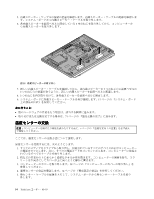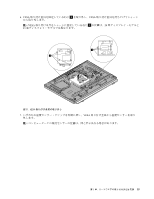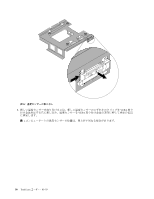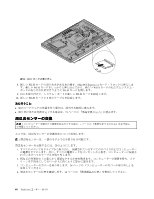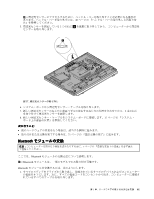Lenovo ThinkCentre M92z (Japanese) User Guide - Page 70
WI-FI, WI-FI カードの交換
 |
View all Lenovo ThinkCentre M92z manuals
Add to My Manuals
Save this manual to your list of manuals |
Page 70 highlights
2 3 38 4 14 40 5 17 6 2 1 図 34 7 2 8. 2 9 17 71 WI-FI v WI-FI 58 ThinkCentre
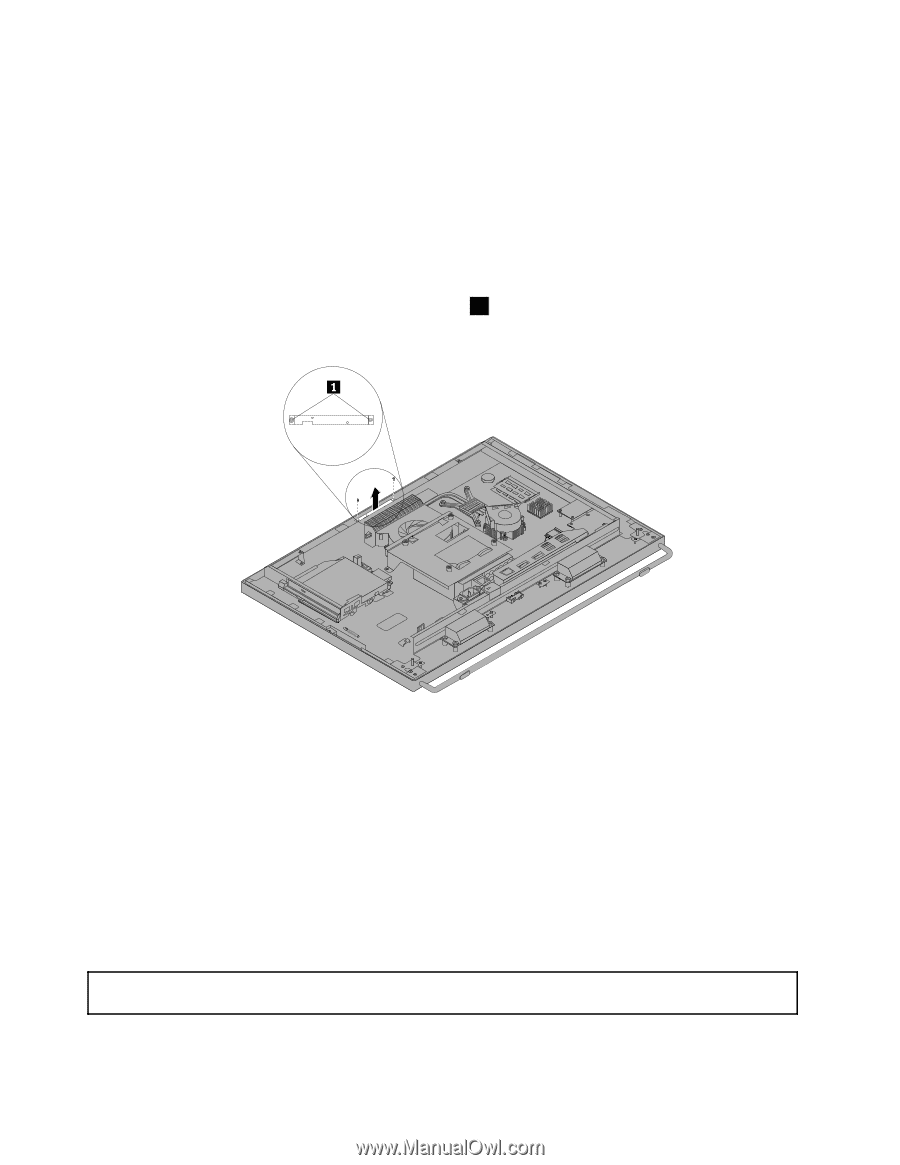
2. 机などの作業台の上に柔らかく清潔なタオルか布を敷きます。コンピューターの側面を持ち、スク
リーンを下向きにしてカバーが上に向くように静かに置きます。
3. コンピューターのカバーを取り外します。38 ページの 『コンピューターのカバーの取り外し』を
参照してください。
4. 内蔵カメラの位置を確認します。14 ページの 『構成部品の位置』を参照してください。
注:
内蔵カメラにアクセスするために、ハンドル・バーを取り外すことが必要になる場合がありま
す。ハンドル・バーを取り外すには、40 ページの 『ハンドル・バーの取り外しと再取り付け』を
参照してください。
5. 内蔵カメラ・ケーブルの配線を確認してから、システム・ボードから内蔵カメラ・ケーブルを取り外
します。17 ページの 『システム・ボード上の部品の位置』を参照してください。
6. 内蔵カメラを前面ベゼルに固定している 2 本のねじ
1
を取り外してから、コンピューターから内
蔵カメラを取り外します。
図34. 内蔵カメラの取り外し
7. 新しい内蔵カメラ・ケーブルを接続してから、新しい内蔵カメラを所定の位置に配置します。新しい
内蔵カメラの 2 つのねじ穴と前面ベゼルのねじ穴の位置を合わせます。
8. 2 本のねじを再び取り付けて、新しい内蔵カメラを前面ベゼルに固定します。
9. システム・ボードに内蔵カメラ・ケーブルを接続します。17 ページの 『システム・ボード上の
部品の位置』を参照してください。
次に
行
うこと:
•
別のハードウェアの作業を行う場合は、該当する個所に進みます。
•
取り付けまたは交換を完了する場合は、71 ページの 『部品交換の完了』に進みます。
WI-FI
WI-FI
WI-FI
WI-FI カードの交換
注意:
コンピューターを開けたり修復を試みたりする前に、v ページの 『重要な安全上の注意』を必ず読ん
で理解してください。
ここでは、WI-FI カードの交換方法について説明します。
58
ThinkCentre
ユーザー・ガイド